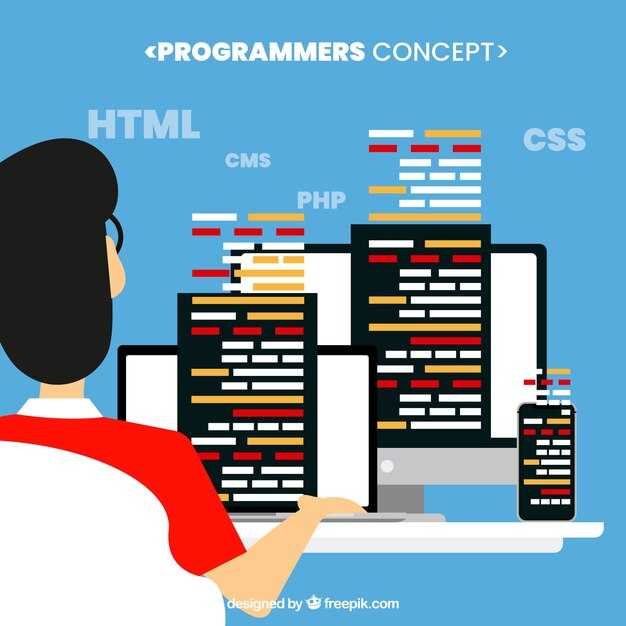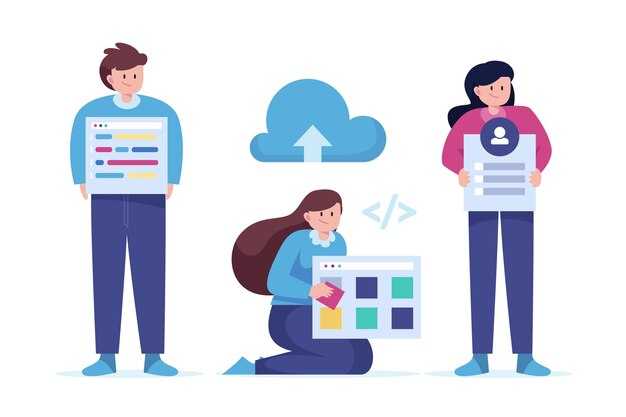Начните с создания базовой веб-страницы. Используйте теги <html>, <head> и <body>, чтобы задать структуру. Добавьте заголовок с помощью <h1> и несколько абзацев текста, используя <p>. Это поможет понять, как браузер отображает контент.
Попробуйте добавить изображение на страницу с помощью тега <img>. Укажите атрибуты src для пути к картинке и alt для текстового описания. Это не только сделает страницу визуально привлекательной, но и покажет, как работать с внешними ресурсами.
Создайте простую форму с полями ввода, используя теги <form>, <input> и <button>. Например, добавьте поле для имени и кнопку отправки. Это поможет разобраться в основах взаимодействия с пользователем.
Поэкспериментируйте со стилями, добавив тег <style> в раздел <head>. Измените цвет текста, размер шрифта или фон страницы. Это покажет, как HTML и CSS работают вместе для создания визуального оформления.
Создайте список ссылок на популярные сайты, используя теги <ul> и <li>. Добавьте атрибут href в тег <a>, чтобы сделать ссылки кликабельными. Это поможет понять, как организовывать навигацию на странице.
Попробуйте вставить видео с YouTube, используя тег <iframe>. Это покажет, как интегрировать мультимедийный контент в веб-страницу. Убедитесь, что видео корректно отображается на разных устройствах.
Создайте таблицу с данными, используя теги <table>, <tr> и <td>. Например, добавьте информацию о расписании уроков или списке товаров. Это поможет освоить работу с табличными данными.
Основы HTML: Уроки для начинающих
Начните с создания простого HTML-документа. Откройте текстовый редактор, например Notepad или VS Code, и введите следующий код:
<!DOCTYPE html> <html> <head> <title>Мой первый сайт</title> </head> <body> <h1>Привет, мир!</h1> <p>Это мой первый HTML-документ.</p> </body> </html>
Сохраните файл с расширением .html и откройте его в браузере. Вы увидите заголовок «Привет, мир!» и текст ниже.
Изучите основные теги:
<h1>до<h6>– заголовки разных уровней.<p>– параграфы текста.<a href="...">– ссылки.<img src="..." alt="...">– изображения.
Создайте список, используя теги <ul> для маркированного списка и <ol> для нумерованного:
<ul> <li>Первый пункт</li> <li>Второй пункт</li> </ul> <ol> <li>Первый пункт</li> <li>Второй пункт</li> </ol>
Добавьте стили прямо в HTML с помощью тега <style>:
<style>
h1 {
color: blue;
}
p {
font-size: 16px;
}
</style>
Практикуйтесь, создавая простые страницы с текстом, изображениями и ссылками. Это поможет закрепить основы и перейти к более сложным темам.
Что такое HTML и для чего он нужен?
HTML работает вместе с CSS и JavaScript. CSS отвечает за внешний вид страницы, а JavaScript – за интерактивность. Без HTML невозможно создать сайт, так как он является основой для любого веб-проекта.
Изучив HTML, вы сможете:
- Создавать простые страницы с текстом и изображениями.
- Добавлять ссылки для перехода между страницами.
- Структурировать контент для удобного чтения.
Вот пример базовой структуры HTML-документа:
| Тег | Описание |
|---|---|
<!DOCTYPE html> |
Определяет тип документа. |
<html> |
Основной контейнер для всего содержимого. |
<head> |
Содержит метаданные, например, заголовок страницы. |
<body> |
Включает видимую часть страницы. |
Начните с простого: создайте файл с расширением .html, напишите базовый код и откройте его в браузере. Вы сразу увидите результат своей работы!
Создание простой веб-страницы: Шаг за шагом
Откройте текстовый редактор, например, Notepad или Visual Studio Code. Создайте новый файл и сохраните его с расширением .html, например, index.html.
Добавьте базовую структуру HTML-документа:
<!DOCTYPE html>
<html lang="ru">
<head>
<meta charset="UTF-8">
<title>Моя первая страница</title>
</head>
<body>
<h1>Привет, мир!</h1>
<p>Это моя первая веб-страница.</p>
</body>
</html>
Используйте тег <h1> для основного заголовка. Это помогает поисковым системам и пользователям понять структуру страницы.
Добавьте абзац с помощью тега <p>. Внутри него можно разместить текст, который будет отображаться на странице.
Включите изображение, используя тег <img>:
<img src="image.jpg" alt="Описание изображения">
Укажите путь к изображению в атрибуте src и добавьте альтернативный текст в alt для доступности.
Создайте список с помощью тегов <ul> или <ol>:
<ul>
<li>Первый пункт</li>
<li>Второй пункт</li>
</ul>
Добавьте ссылку с помощью тега <a>:
<a href="https://example.com">Перейти на сайт</a>
Укажите адрес в атрибуте href и текст, который будет отображаться как ссылка.
Откройте файл в браузере, чтобы увидеть результат. Для этого дважды щелкните по файлу или перетащите его в окно браузера.
Поэкспериментируйте с добавлением новых элементов, таких как таблицы, кнопки или формы. Это поможет лучше понять, как работает HTML.
Использование тегов: Как правильно оформлять текст?
Для выделения заголовков используйте теги от <h1> до <h6>. <h1> применяйте для основного заголовка страницы, а остальные – для подзаголовков в зависимости от их важности. Например, <h2> подойдет для разделов, а <h3> – для подразделов.
Для оформления абзацев используйте тег <p>. Он автоматически добавляет отступы между строками, что делает текст удобным для чтения. Не забывайте закрывать тег, чтобы избежать ошибок в отображении.
Чтобы выделить важные слова или фразы, применяйте тег <strong>. Он делает текст жирным и подчеркивает его значимость. Для курсива используйте <em>, который акцентирует внимание на определенных частях текста.
Если нужно добавить ссылку, используйте тег <a> с атрибутом href. Например, <a href="https://example.com">Пример ссылки</a>. Текст внутри тега станет кликабельным.
Для создания списков применяйте теги <ul> для маркированных и <ol> для нумерованных списков. Каждый элемент списка оформляйте с помощью <li>. Это упрощает структурирование информации.
Чтобы добавить перенос строки, используйте тег <br>. Он помогает разделить текст без создания нового абзаца. Например, Первая строка<br>Вторая строка.
Для вставки цитат применяйте тег <blockquote>. Он выделяет текст с отступами, что подходит для длинных цитат. Для коротких цитат используйте <q>, который автоматически добавляет кавычки.
Если нужно добавить код, оберните его в тег <code>. Для многострочного кода используйте <pre>, который сохраняет форматирование и пробелы.
Правильное использование тегов делает текст структурированным и удобным для восприятия. Практикуйтесь, чтобы освоить эти элементы и создавать качественные веб-страницы.
Интерактивные задания на практике
Создайте интерактивный список дел. Пользователь сможет добавлять задачи через текстовое поле и удалять их по завершении. Используйте тег <ul> для списка и JavaScript для добавления и удаления элементов. Это упражнение развивает навыки работы с динамическим контентом.
Создайте интерактивную карту с помощью тега <map> и изображения. Добавьте области, которые при наведении показывают подсказки или ссылки. Это задание помогает понять, как работать с графическими элементами и их взаимодействием.
Используйте CSS-анимации для создания эффекта при наведении на кнопку или текст. Например, сделайте так, чтобы кнопка меняла цвет или увеличивалась при наведении курсора. Это упражнение показывает, как добавлять визуальные эффекты для улучшения пользовательского опыта.
Попробуйте создать интерактивный слайдер изображений. Используйте JavaScript для переключения между картинками и добавьте кнопки для навигации. Это задание помогает освоить работу с динамическими элементами и управлением контентом.
Создание кнопок и ссылок: Как сделать навигацию на странице?
Для создания кнопки используйте тег <button>. Например, <button>Нажми меня</button> создаст кнопку с текстом «Нажми меня». Чтобы добавить ссылку, применяйте тег <a> с атрибутом href, указывающим на нужный URL: <a href="https://example.com">Перейти на сайт</a>.
Сделайте кнопку или ссылку более привлекательной с помощью CSS. Например, задайте цвет фона и текста: <button style="background-color: blue; color: white;">Кнопка</button>. Это поможет выделить элемент на странице.
Для создания навигационного меню используйте список <ul> с вложенными ссылками. Например:
<ul> <li><a href="#home">Главная</a></li> <li><a href="#about">О нас</a></li> <li><a href="#contact">Контакты</a></li> </ul>
Этот код создаст простое меню с тремя пунктами.
Добавьте интерактивности с помощью JavaScript. Например, сделайте так, чтобы кнопка показывала сообщение при нажатии:
<button onclick="alert('Привет!')">Нажми меня</button>
Этот код вызовет всплывающее окно с текстом «Привет!» при клике на кнопку.
Используйте атрибут target="_blank" для открытия ссылки в новой вкладке: <a href="https://example.com" target="_blank">Открыть сайт</a>. Это удобно, если вы хотите, чтобы пользователь не покидал текущую страницу.
Чтобы сделать кнопку или ссылку доступной для всех пользователей, добавьте атрибут aria-label для описания действия: <button aria-label="Отправить форму">Отправить</button>. Это поможет людям с ограниченными возможностями понять назначение элемента.
Добавление изображений: Как правильно вставить картинку?
Для вставки изображения в HTML используйте тег <img>. Укажите путь к файлу в атрибуте src. Например: <img src="image.jpg">. Убедитесь, что файл изображения находится в правильной папке или указан полный URL, если картинка загружена из интернета.
Добавьте атрибут alt, чтобы описать изображение. Это полезно, если картинка не загрузится, а также для людей с ограниченными возможностями. Пример: <img src="image.jpg" alt="Красивый пейзаж">.
Задайте размеры изображения с помощью атрибутов width и height. Это поможет браузеру быстрее отобразить страницу. Например: <img src="image.jpg" alt="Пейзаж" width="600" height="400">.
Если изображение нужно сделать кликабельным, оберните его в тег <a>. Пример: <a href="https://example.com"><img src="image.jpg" alt="Пейзаж"></a>. Это перенаправит пользователя на указанный URL при клике.
Используйте форматы изображений, которые подходят для веба: JPEG для фотографий, PNG для изображений с прозрачностью, SVG для векторной графики. Это улучшит качество и скорость загрузки страницы.
Формы для ввода данных: Как создать интерактивный элемент?
Для создания формы используйте тег <form>. Внутри него добавьте элементы ввода, такие как текстовые поля, кнопки и выпадающие списки. Например, для текстового поля примените тег <input type="text">, а для кнопки отправки – <input type="submit">.
Чтобы сделать форму удобной, добавьте атрибут placeholder в текстовое поле. Он отображает подсказку внутри поля, например: <input type="text" placeholder="Введите имя">. Это помогает пользователю понять, что нужно вводить.
Для выбора одного варианта из нескольких используйте радиокнопки. Создайте их с помощью тега <input type="radio">. Чтобы связать радиокнопки в одну группу, задайте им одинаковое значение атрибута name. Например: <input type="radio" name="gender" value="male"> Мужчина.
Если нужно выбрать несколько вариантов, добавьте чекбоксы. Для этого используйте тег <input type="checkbox">. Например: <input type="checkbox" name="hobby" value="sport"> Спорт.
Для выбора из списка примените тег <select> с вложенными тегами <option>. Например: <select name="city"><option value="moscow">Москва</option></select>. Это полезно для экономии места на странице.
Не забудьте добавить кнопку отправки формы. Используйте тег <input type="submit" value="Отправить">. Чтобы форма отправляла данные на сервер, укажите атрибуты action и method в теге <form>. Например: <form action="/submit" method="post">.
Для улучшения доступности добавьте тег <label>. Свяжите его с элементом ввода через атрибут for. Например: <label for="name">Имя:</label><input type="text" id="name">. Это помогает пользователям с ограниченными возможностями.
Проверьте, как форма работает в браузере. Убедитесь, что все элементы отображаются корректно и данные отправляются без ошибок. Теперь вы можете создавать интерактивные формы для любых задач.
Создание таблицы: Как структурировать информацию?
Пример простой таблицы:
<table> <tr> <th>Имя</th> <th>Возраст</th> </tr> <tr> <td>Анна</td> <td>14</td> </tr> <tr> <td>Иван</td> <td>13</td> </tr> </table>
Добавьте атрибут border="1" к тегу <table>, чтобы отобразить границы ячеек. Это поможет визуально отделить данные друг от друга.
Для объединения ячеек используйте атрибуты colspan и rowspan. Например, <td colspan="2"> объединит две ячейки по горизонтали, а <td rowspan="2"> – по вертикали.
Пример с объединением:
<table border="1"> <tr> <th>Предмет</th> <th>Оценка</th> </tr> <tr> <td rowspan="2">Математика</td> <td>5</td> </tr> <tr> <td>4</td> </tr> </table>
Добавьте стили с помощью CSS, чтобы улучшить внешний вид таблицы. Например, задайте цвет фона для заголовков с помощью свойства background-color.
Пример стилизации:
<style>
th {
background-color: #f2f2f2;
}
</style>
Используйте таблицы для упорядочивания данных, таких как расписание уроков, списки учеников или результаты тестов. Это сделает информацию более наглядной и удобной для восприятия.